總結: 如果您想知道如何將視頻從 Mac 傳輸到 iPhone 14/13/12/11/X/8/7/6,那麼您來對地方了。本文向您展示了將視頻從 Mac 傳輸到iPhone的5種最佳方法。
由於網路的發展,視頻被認為是記錄我們生活中珍貴時刻和幸福的最佳方式。我們更願意在互聯網上與家人、朋友甚至陌生人分享每一個難忘的回憶。這就是為什麼視頻博客或視頻博客已成為人們在當前社交媒體上拍攝日常生活的流行趨勢。
因此,由於方便,我們大多數人都傾向於將視頻保存在智能手機上。每當我們想再次觀看它們時,我們只需打開智慧手機並隨時欣賞它們。更重要的是,智能手機上的應用程式提供了編輯平臺,視頻博主可以輕鬆載入和分享他們的視頻。(Смотритетакже: 適合 Vlog 愛好者的 11 款最佳 Vlog 編輯軟體)
儘管存在上述情況,但由於某些原因,智慧手機使用者要求知道如何將視頻從 Mac 傳輸到iPhone。好吧,如果您對如何將視頻從 Mac 發送到iPhone有任何問題,現在您可以釋放思緒。今天,我們將教您了解將視頻從 Mac 傳輸到iPhone的5種方法。通過提供更多選項,您可以選擇將視頻從 Mac 移動到iPhone的最佳解決方案。
第 1 部分:如何使用 iPhone Video Transfer 將視頻從 Mac 傳輸到 iPhone
第2部分:如何使用iTunes將視頻從 Mac 發送到iPhone
第3部分:如何使用Dropbox將視頻從 Mac 傳輸到iPhone
第4部分:如何通過iCloud照片庫將視頻從 Mac 移動到iPhone
第 5 部分:如何通過 AirDrop 將視頻從 Mac 傳輸到 iPhone
您是否已經受夠了將視頻從 Mac 傳輸到iPhone的緩慢而令人擔憂的體驗?如果您想知道如何跳過將視頻從 Mac 傳輸到iPhone的複雜程式?
專業工具 iPhone Video Transfer 承諾讓您擺脫困境。使用iPhone視頻傳輸,它可以説明您節省寶貴的時間而不會丟失數據。此外,通過一些簡單的過程,可以輕鬆地將視頻從 Mac 移動到您的 iOS 設備。
我們建議使用 iPhone Video Transfer 作為將視頻從 Mac 傳輸到 iPhone 的最佳方式。它與幾乎所有 iPhone、iPad 和 iPod 相容,包括最新版本的 iPhone - iPhone 14/13/12/11/XS Max/XS/XR。也支援舊版本的iPhone / iPad / iPod。
1.易於從 Mac 視頻傳輸到iPhone
任何人都可以完成傳輸過程,因為使用iPhone Video Transfer很容易讓您擺脫麻煩。一旦檢測到 iOS 設備,該應用程式就可以通過按下按鈕輕鬆同步視頻。
2.智慧確保您的數據安全
專業工具可保護大部分數據免於在您的文件中丟失。該應用程式可讓您在 iOS 設備和 Mac 之間傳輸視頻而不會丟失資料。
3.快速將視頻發送到iPhone
將視頻從 Mac 傳輸到iPhone只需幾分鐘即可完成。它適合您發送許多視頻。
> 步驟1:在 Mac 上下載iPhone Video Transfer並安裝軟體
確保您已下載正確版本的 iPhone Video Transfer。成功下載后,在 Mac 上運行該軟體並通過USB數據線連接iPhone。然後,該軟體將自動檢測您的 iOS 設備。並通過訪問不同的文件流覽iPhone上的所有檔。

> 步驟2:開始將視頻從 Mac 傳輸到iPhone
啟動程式並訪問 「媒體」。。然後,按兩下「視頻」底部,您可以在程式上預覽設備上的視頻。只需按下頂部的「添加」按鈕即可從 Mac中選擇所需的視頻。

> 步驟3:在幾分鐘內將視頻從 Mac 傳輸到iPhone
完成上述過程后,所有選定的視頻都會立即從 Mac 傳輸並在幾分鐘內粘貼到您的iPhone。
您可能還喜歡: 將 筆記從 Mac 同步到 iPhone 的簡單方法
iTunes可能會成為説明您傳輸檔的首選,而您仍然喜歡使用Apple的服務。除非你不會被複雜的過程所困擾。我們將介紹的第二種使用iTunes發送視頻的方法對您的寶貴時間不友好,除非您不會被複雜的過程所困擾。雖然很耗時,但它會將視頻轉換為不同的格式,如 MP4、M4V 或 MOV。
> 步驟1:在Mac上下載並安裝iTunes
如果您 Mac 上的iTunes已過時,彈出視窗將提醒您在發送視頻之前 下載最新版本的iTunes 。確保您已更新軟體。
> 第 2 步:透過 USB 資料線將 iPhone 插入Mac
安裝後檢查您的iOS設備是否被檢測到。然後,啟動軟體並轉到您的「庫」。您將在左側面板底部看到電影”
> 步驟3:從iTunes發送視頻
選擇電影並勾選所需的視頻。然後按下「同步」和「完成」 按鈕。稍後,視頻將直接發送到您的iPhone。
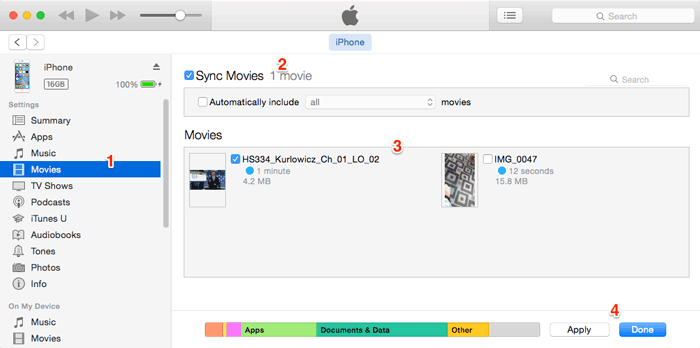
不容錯過: 3將聯繫人從 Mac 同步到iPhone的方法
如果您曾經是 Android 手機使用者,您可能知道一個在線數據保護程式Dropbox,它在Google Play上很常見。通常,通過在所有設備上恢復相同的檔,向具有一定數據存儲大小的使用者提供免費帳戶。由於它是一項在線服務,您只需在 Mac 和 iPhone 上登錄您的 Dropbox 帳戶,然後通過您的 Mac上傳您要在 iPhone 上使用的視頻。
但是,由於需要登錄您的帳戶ID,您的密碼仍然存在丟失的風險。您必須忍受駭客攻擊的意外風險。更重要的是,您必須保證網路穩定,即上傳視頻需要等待很長時間才能完成上傳。它允許您通過其兩步驗證添加另一層保護。
如果您想知道如何將視頻從 Mac 獲取到iPhone,請按照以下步驟操作:
> 第1步:訪問 dropbox.com 以在您的 Mac上創建一個帳戶。如果您已經擁有,請登錄。請注意區分Dropbox的官方網站。
> 步驟2: 接下來,按兩下目標視頻到Dropbox的“+”圖示,這是準備上傳視頻。您需要透過拖動添加視頻檔。完成後,檔將開始在線傳輸。

> 步驟3: 將視頻上傳到網站后,下載Dropbox應用並將其安裝在您的 iOS 設備上。登錄帳戶並選擇您上傳的視頻。選擇手機的「文件下載」按鈕,然後等待一段時間,直到它完成該過程。

iCloud 照片庫是另一項用於在線照片存儲的 Apple 服務。這種方法允許智慧型手機使用者線上移動視頻,以便隨時在他們的 Mac上使用 。由於您熟悉iCloud照片庫,因此您可能知道iCloud僅提供5GB的可用空間用於文件存儲。如果您要存儲大量檔,則必須根據需要支付不同的價格。
要自動將視頻移動到“iCloud 照片”,您可以通過“iCloud 照片圖庫”將視頻移動到 iPhone。此過程類似於Dropbox的方法。您需要通過 Mac 將視頻上傳到iCloud,然後才能準備在iPhone上下載。
以下說明將説明您使用iCloud照片庫將視頻從 Mac 獲取到iPhone。
> 步驟1: 導入視頻並在 Mac上打開iCloud。
要開始該步驟,請按兩下「照片」旁邊的「選項」按鈕。點擊右上角的“+”到“相冊”圖示。按兩下右上角的「上傳照片」圖示進入下一步,該圖示顯示為帶有箭頭的雲。然後,按下您需要上傳的視頻。將顯示彈出視窗。最後,點擊“選擇”。
> 步驟2: 將視頻導出到iPhone
由於您的視頻已傳輸到iCloud,現在您可以通過iPhone獲取它。轉到iPhone上的“設置”,然後按兩下頂部的“您的姓名”。然後,選擇“iCloud”圖示並訪問您的視頻在“iCloud 照片庫”中的“照片”。完成後,您可以在iPhone上找到視頻。

AirDrop是無線傳輸形式。通過 Mac 和 iPhone 裝置之間的 Wi-Fi 連接進行連接。如果您處於穩定的Wi-Fi環境中,您可以輕鬆地將各種資料從 Mac 添加到AirDrop並將它們傳輸到iPhone。但是,如果您的Wi-Fi較弱,則需要花費大量時間來傳輸視頻檔。
> 步驟1: 轉到「設置」並在設備上打開「AirDrop」。完成後,您需要先選擇“所有人”,然後再將兩台設備連接到同一網络。

> 步驟2: 在發現設置中啟用所有人的 Mac 上啟動 AirDrop。連接AirDrop後,將視頻檔拖放到圓圈上,該圓圈指的是共享圖示,以將它們傳輸到該設備。
> 步驟 3;彈出視窗將在您的 iPhone 上顯示一條消息提醒您。按兩下接受「按鈕以自動將檔接收到您的設備。

與將視頻從 Mac 傳輸到iPhone的5種方法中的優缺點相比,專業工具 iPhone Video Transfer 顯示了其出色的優點,是更好的選擇。
首先,您無需擔心有限的存儲空間,可讓您通過簡單的過程傳輸視頻。只需按一下,即可將視頻輕鬆流式傳輸到您的iPhone。其次,它可以防止您丟失數據。它不僅可以避免駭客丟失數據,還可以保護您的隱私安全。更重要的是,它為您節省了傳輸視頻的寶貴時間。
如果您正在尋找傳輸視頻的最佳解決方案,請選擇 iPhone 影片傳輸 作為您的第一個選擇!
相關文章:





